PPT常用快捷键一览
PPT快捷键列表

PPT快捷键列表1.编辑状态Ctrl+A:选择全部对象/幻灯片Ctrl+B:应用/解除文本加粗Ctrl+C:复制Ctrl+D:快速复制对象Ctrl+E:段落居中对齐Ctrl+F:激活“查找”对话框Ctrl+G:组合Ctrl+H:激活“替换”对话框Ctrl+I:应用/解除文本倾斜Ctrl+J:段落两端对齐Ctrl+K:插入超链接Ctrl+L:段落左对齐Ctrl+M:插入幻灯片Ctrl+N:创建新PPT文档Ctrl+O:打开PPT文档Ctrl+P:打开“打印”对话框Ctr+Q:关闭程序Ctrl+R:段落右对齐Ctrl+S:保存当前文件Ctrl+T:激活“字体”对话框Ctrl+U:应用/解除文本下画线Ctrl+V:粘贴Ctrl+W:关闭当前文件Ctrl+X:剪切Ctrl+Y:重复最后操作Ctrl+Z:撤销操作Ctrl+F1:折叠功能区Ctrl+F2:打印Ctrl+F4:关闭程序Ctrl+F5:联机显示Ctrl+F6:移动到下一窗口Ctrl+F12:打开文件Ctrl+Shift+C:复制对象格式Ctrl+Shift+V:粘贴对象格式Ctrl+Shift+G:解除组合Ctrl+Shift+”“<”增大字号Ctrl+Shift+“>”:减小字号Ctrl+“=”将文本更改为下标(自动调整间距)Ctrl+Shift+"=”将文本更改为上标)(自动调整间距)Ctrl+方向键:对象位置微调Ctrl+拖动对象:复制对象Ctrl+拉伸对象:按中心缩放Ctrl+鼠标滚轮:缩放编辑区Shift+F3:更改字母大小写Shift+F4:重复最后一次查找Shift+F5:从当前幻灯片放映Shif+F9:显示/隐藏网格线Shift+F10:显示右键快捷菜单Shift+方向键:缩放对象Shift+拖动对象:水平或者垂直移动对象Shift+拉伸对象:等比例缩放对象Shift+旋转对象:间隔15°旋转对象Alt+FS:显示演示者视图Alt+F10:显示选择窗格At+F9:显示(隐藏)参考线Alt+左箭头/右箭头:间隔15°旋转对象F1:PowerPoint帮助F2:改文字F4:重复最后一次操作F5:从头开始放映F6:按1次,光标显示备注;按2次,显示功能区标签快捷键;按3次,添加备注F7:拼写错误检查F12:执行“另存为”命令F10:显示功能区标签快捷键2.放映状态B/句号:黑屏或从黑屏返回幻灯片放映W/逗号:白屏或从白屏返回幻灯片放映S/加号:停止或重新启动自动幻灯片放映Esc、Ctrl+Break或连字符(-):退出幻灯片放映E:擦除屏幕注释G:显示全局缩略图H:到下一张隐藏幻灯片0:排练时使用原设置时间T:排练时设置新的时间M:排练时使用鼠标单击切换到N、Enter、Page Down、右箭头(→)、下箭头(↓)或空格键:执行下一个动画或换页到下一张幻灯片P、Page Up、左箭头(→)、上箭头(↑)或Backspace:执行上一个动画或返回上一张幻灯片Ctrl+H:隐藏鼠标指针Ctrl+P:使用画笔Ctrl+A:显示鼠标指针Ctrl+M:隐藏/显示画笔痕迹Ctrl+E:使用橡皮擦Home:定位到第一页数字+Enter:指定放映第几张幻灯片End:定位到最后一页。
PPT快捷方式大全
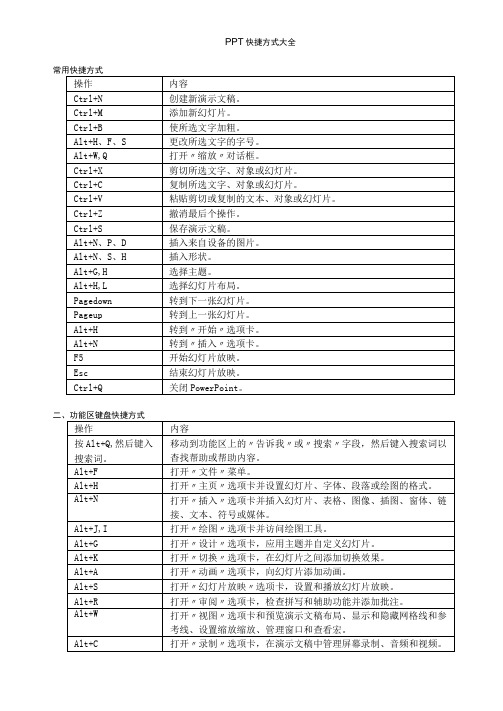
常用快捷方式
操作
内容
Ctrl+N
创建新演示文稿。
Ctrl+M
添加新幻灯片。
Ctrl+B
使所选文字加粗。
Alt+H、F、S
更改所选文字的字号。
Alt+W,Q
打开〃缩放〃对话框。
Ctrl+X
剪切所选文字、对象或幻灯片。
Ctrl+C
复制所选文字、对象或幻灯片。
Ctrl+V
粘贴剪切或复制的文本、对象或幻灯片。
打开〃幻灯片放映〃选项卡,设置和播放幻灯片放映。
Alt+R
打开〃审阅〃选项卡,检查拼写和辅助功能并添加批注。
Alt+W
打开〃视图〃选项卡和预览演示文稿布局、显示和隐藏网格线和参考线、设置缩放缩放、管理窗口和查看宏。
Alt+C
打开〃录制〃选项卡,在演示文稿中管理屏幕录制、音频和视频。
Alt+Y,2
打开〃帮助〃选项卡并浏览PowerPoint,联系支持人员并留下反馈。
Alt+A
打开〃动画〃选项卡,向幻灯片添加动画。
Alt+S
打开〃幻灯片放映〃选项卡,设置和播放幻灯片放映。
Alt+R
打开〃审阅〃选项卡,检查拼写和辅助功能并添加批注。
Alt+W
打开〃视图〃选项卡和预览演示文稿布局、显示和隐藏网格线和参考线、设置缩放缩放、管理窗口和查看宏。
Alt+C
打开〃录制〃选项卡,在演示文稿中管理屏幕录制、音频和视频。
粘贴动画刷。
Ctrl+Alt+V
打开〃选择性粘贴〃对话框。
PPT快捷键大全
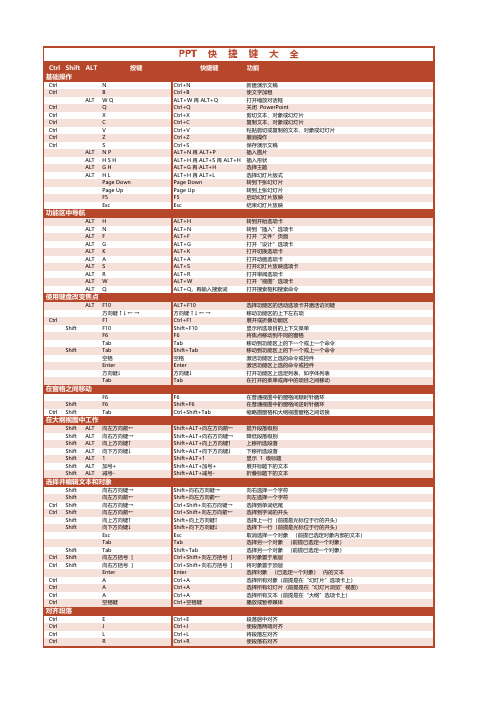
Ctrl N Ctrl+N新建演示文稿Ctrl B Ctrl+B使文字加粗ALT W Q ALT+W 再 ALT+Q打开缩放对话框Ctrl Q Ctrl+Q关闭 PowerPointCtrl X Ctrl+X剪切文本、对象或幻灯片Ctrl C Ctrl+C复制文本、对象或幻灯片Ctrl V Ctrl+V粘贴剪切或复制的文本、对象或幻灯片Ctrl Z Ctrl+Z撤消操作Ctrl S Ctrl+S保存演示文稿ALT N P ALT+N 再 ALT+P插入图片ALT H S H ALT+H 再 ALT+S 再 ALT+H插入形状ALT G H ALT+G 再 ALT+H选择主题ALT H L ALT+H 再 ALT+L选择幻灯片版式Page Down Page Down转到下张幻灯片Page Up Page Up转到上张幻灯片F5F5启动幻灯片放映Esc Esc结束幻灯片放映ALT H ALT+H转到开始选项卡ALT N ALT+N转到“插入”选项卡ALT F ALT+F打开“文件”页面ALT G ALT+G打开“设计”选项卡ALT K ALT+K打开切换选项卡ALT A ALT+A打开动画选项卡ALT S ALT+S打开幻灯片放映选项卡ALT R ALT+R打开审阅选项卡ALT W ALT+W打开“视图”选项卡ALT Q ALT+Q,再输入搜索词打开搜索框和搜索命令ALT F10ALT+F10选择功能区的活动选项卡并激活访问键方向键 ↑ ↓ ← →方向键 ↑ ↓ ← →移动功能区的上下左右项Ctrl F1Ctrl+F1展开或折叠功能区Shift F10Shift+F10显示所选项目的上下文菜单F6F6将焦点移动到不同的窗格Tab Tab移动到功能区上的下一个或上一个命令Shift Tab Shift+Tab移动到功能区上的下一个或上一个命令空格空格激活功能区上选的命令或控件Enter Enter激活功能区上选的命令或控件方向键↓方向键↓打开功能区上选定列表,如字体列表Tab Tab在打开的菜单或库中的项目之间移动F6F6在普通视图中的窗格间顺时针循环Shift F6Shift+F6在普通视图中的窗格间逆时针循环Ctrl Shift Tab Ctrl+Shift+Tab缩略图窗格和大纲视图窗格之间切换Shift ALT向左方向箭←Shift+ALT+向左方向箭←提升段落级别Shift ALT向右方向键→Shift+ALT+向右方向键→降低段落级别Shift ALT向上方向键↑Shift+ALT+向上方向键↑上移所选段落Shift ALT向下方向键↓Shift+ALT+向下方向键↓下移所选段落Shift ALT1Shift+ALT+1显示 1 级标题Shift ALT加号+Shift+ALT+加号+展开标题下的文本Shift ALT减号-Shift+ALT+减号-折叠标题下的文本Shift向右方向键→Shift+向右方向键→向右选择一个字符Shift向左方向箭←Shift+向左方向箭←向左选择一个字符Ctrl Shift向右方向键→Ctrl+Shift+向右方向键→选择到单词结尾Ctrl Shift向左方向箭←Ctrl+Shift+向左方向箭←选择到字词的开头Shift向上方向键↑Shift+向上方向键↑选择上一行(前提是光标位于行的开头)Shift向下方向键↓Shift+向下方向键↓选择下一行(前提是光标位于行的开头)Esc Esc取消选择一个对象 (前提已选定对象内部的文本)Tab Tab选择另一个对象 (前提已选定一个对象)Shift Tab Shift+Tab选择另一个对象 (前提已选定一个对象)Ctrl Shift向左方括号 [Ctrl+Shift+向左方括号 [将对象置于底层Ctrl Shift向右方括号 ]Ctrl+Shift+向右方括号 ]将对象置于顶层Enter Enter选择对象 (已选定一个对象) 内的文本Ctrl A Ctrl+A选择所有对象(前提是在“幻灯片”选项卡上)Ctrl A Ctrl+A选择所有幻灯片(前提是在“幻灯片浏览”视图)Ctrl A Ctrl+A选择所有文本(前提是在“大纲”选项卡上)Ctrl空格键Ctrl+空格键播放或暂停媒体Ctrl E Ctrl+E段落居中对齐Ctrl J Ctrl+J使段落两端对齐Ctrl L Ctrl+L将段落左对齐Ctrl R Ctrl+R使段落右对齐Backspace Backspace向左删除一个字符Ctrl Backspace Ctrl+Backspace向左删除一个字词Delete Delete向右删除一个字符Ctrl Delete Ctrl+Delete向右删除一个字词Ctrl X Ctrl+X剪切所选的对象或文本Ctrl C Ctrl+C复制所选的对象或文本Ctrl V Ctrl+V粘贴剪切或复制的对象或文本Ctrl D Ctrl+D重复对象Ctrl鼠标左键拖动Ctrl+鼠标左键拖动重复对象Ctrl Z Ctrl+Z撤消上一步操作Ctrl Y Ctrl+Y恢复最后一个操作Ctrl Shift C Ctrl+Shift+C只复制格式Ctrl Shift V Ctrl+Shift+V仅粘贴格式Shift ALT C Shift+ALT+C复制动画刷Shift ALT V Shift+ALT+V粘贴动画刷Ctrl ALT V Ctrl+ALT+V打开选择性粘贴对话框向左方向箭←向左方向箭←向左移动一个字符向右方向键→向右方向键→向右移动一个字符向上方向键↑向上方向键↑上移一行向下方向键↓向下方向键↓下移一行Ctrl向左方向箭←Ctrl+向左方向箭←向左移动一个字词Ctrl向右方向键→Ctrl+向右方向键→向右移动一个字词Ctrl向上方向键↑Ctrl+向上方向键↑向上移动一个段落Ctrl向下方向键↓Ctrl+向下方向键↓向下移动一个段落End End移到行尾Home Home移到行首Ctrl End Ctrl+End移至文本框的末尾Ctrl Home Ctrl+Home移至文本框的开头Ctrl Enter Ctrl+Enter 移到下一标题或正文文本占位符。
PowerPoint常用快捷键大全(非常全面)

PowerPoint常用快捷键大全(非常全面)PPT作为经常使用到的办公软件之一,不会几个快捷键是不行的,熟练掌握几个快捷键能够提高工作效率,能让你在短时间内完成任务。
下面,办公族网特意为大家在网上进行了搜集整理,以下就是PPT中常用到的快捷键分类大全。
常用快捷键Ctrl + A :选中当前页或文本框的全部内容Ctrl + C :复制Ctrl + P :打开“打印”对话框Ctrl + S :保存Ctrl + V:粘贴Ctrl + X :剪切Ctrl + Z :撤销最后一步操作F5 :完整地进行幻灯片放映Shift + F5 :从当前幻灯片开始放映Shift + Ctrl + Home :在激活的文本框中,选中光标之前的所有内容Shift + Ctrl + End :在激活的文本框中,选中光标之后的所有内容空格键或者单击鼠标:切换到下一张幻灯片或者播放下一个动画S:暂停幻灯片放映。
再按一次 S 键将继续播放Esc:退出幻灯片放映编辑快捷键Ctrl+T:小写或大写之间更改字符格式Shift+F3:更改字母大小写Ctrl+B:应用粗体格式Ctrl+U:应用下划线Ctrl+l:应用斜体格式Ctrl+等号:应用下标格式(自动调整间距)Ctrl+Shift+加号:应用上标格式(自动调整间距)Ctrl+空格键:删除手动字符格式,如下标和上标Ctrl+Shift+C:复制文本格式Ctrl+Shift+V:粘贴文本格式Ctrl+E:居中对齐段落Ctrl+J:使段落两端对齐Ctrl+L:使段落左对齐Ctrl+R:使段落右对齐放映控制快捷键N、Enter、Page Down、右箭头(→)、下箭头(↓)或空格键:执行下一个动画或换页到下一张幻灯片P、Page Up、左箭头(←),上箭头(↑)或Backspace:执行上一个动画或返回到上一个幻灯片B或句号:黑屏或从黑屏返回幻灯片放映W或逗号:白屏或从白屏返回幻灯片放映s或加号:停止或重新启动自动幻灯片放映Esc、Ctrl+Break或连字符(-):退出幻灯片放映E:擦除屏幕上的注释H:到下一张隐藏幻灯片T:排练时设置新的时间O:排练时使用原设置时间M:排练时使用鼠标单击切换到下一张幻灯片同时按下两个鼠标按钮几秒钟:返回第一张幻灯片Ctrl+P:重新显示隐藏的指针或将指针改变成绘图笔Ctrl+A:重新显示隐藏的指针和将指针改变成箭头Ctrl+H:立即隐藏指针和按钮Ctrl+U:在15秒内隐藏指针和按钮Shift+F10(相当于单击鼠标右键):显示右键快捷菜单Tab:转到幻灯片上的第一个或下一个超级链接Shift+Tab:转到幻灯片上的最后一个或上一个超级链接浏览演示文稿的快捷键Tab:在Web演示文稿的超级链接、“地址”栏和“链接”栏之间进行切换Shift+Tab:在Web演示文稿的超级链接、“地址”栏和”链接”栏之间反方向进行切换Enter:执行选定超级链接的“鼠标单击”操作空格键:转到下一张幻灯片Backspace:转到上一张幻灯片邮件发送PPT的快捷键Alt+S:将当前演示文稿作为电子邮件发送Ctrl+Shift+B:打开”通讯簿”Alt+K:在“通讯簿”中选择“收件人”、“抄送”和“密件抄送”栏中的姓名Tab:选择电子邮件头的下一个框,如果电子邮件头的最后一个框处于激活状态,则选择邮件正文Shift+Tab:选择邮件头中的前一个字段或按钮组合快捷键Ctrl + A :选中当前页的所有对象或当前文本框的全部内容Ctrl + B :加粗选中的文字Ctrl + C :复制Ctrl + D :复制选中的对象Ctrl + F:打开“查找”对话框Ctrl + G :打开“网格线和参考线”对话框Ctrl + H :打开“替换”对话框Ctrl + I :加斜选中的文字Ctrl + M :插入一张新的幻灯片Ctrl + N:新建一个空白的演示文稿Ctrl + O :打开“打开”对话框Ctrl + P:打开“打印”对话框Ctrl + S:保存Ctrl + T:打开“字体”对话框Ctrl + U:给选中的文字添加下划线Ctrl + V:粘贴Ctrl + W:关闭正在编辑的演示文稿Ctrl + X:剪切Ctrl + Y:重复最后一次操作Ctrl + Z:撤销最后一次操作Ctrl + F6 :切换到另外一个正在编辑的 PowerPoint 演示文稿Ctrl + Delete:删除光标后面的一个单词Ctrl + Backspace :删除光标前面的一个单词Ctrl + Home:将光标移动到演示文稿的首页Ctrl + End:将光标移动到演示文稿的尾页Ctrl + 光标键:在文档中快速定位Ctrl + 左箭头:将光标移动到前一个单词的开头Ctrl + 右箭头:将光标移动到下一个单词的开头Ctrl + 上箭头:将光标移动到之前段落的开头Ctrl + 下箭头:将光标移动到后一个段落的开头Shift + 左箭头:选中光标前的一个字母Shift + 右箭头:选中光标后的一个字母Shift + Home:选中当前行起始到光标处的所有文字Shift + End:选中光标到当前行末尾的所有文字Shift + Ctrl + Home:在当前激活的文本框中,选中光标前到开头的所有文字Shift + Ctrl + End:在当前激活的文本框中,选中光标后末尾的所有文字。
PPT常用快捷键一览表
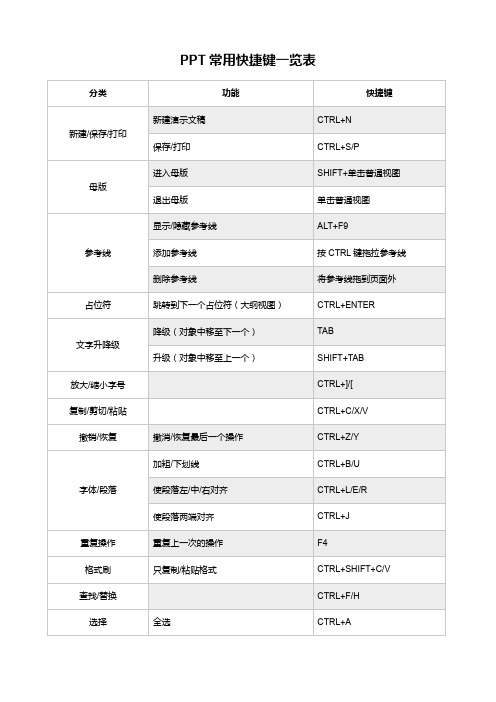
降级(对象中移至下一个)
TAB
升级(对象中移至上一个)
SHIFT+TAB
放大/缩小字号
CTRL+]/[
复制/剪切/粘贴
CTRL+C/X/V
撤销/恢复
撤消/恢复最后一个操作
CTRL+Z/Y
字体/段落
加粗/下划线
CTRL+B/U
使段落左/中/右对齐
CTRL+L/E/R
使段落两端对齐
CTRL+J
PPT常用快捷键一览表
分类
功能
快捷键
新建/保存/打印
新建演示文稿
CTRL+N
保存/打印
CTRL+S/P
母版
进入母版
SHIFT+单击普通视图
退出母版
单击普通视图
参考线
显示/隐藏参考线
ALT+F9
添加参考线
按CTRL键拖拉参考线
删除参考线
将参考线拖到页面外
占位符
跳转到下一个占位符(大纲视图)
CTRL+ENTER
从中心缩放对象
按CTRL+SHIFT拖动对象
组合/取消组合
CTRL+G/CTRL+SHIFT+G
旋转
每次15度角旋转
ALT+左右方向键
每次1度角旋转
CTRL+ALT+左右方向键
播放/结束
从头开始播放
F5
从当前页开始播放
SHIFT+F5
结束放映
ESC
墨迹
打开画笔
CTRL+P
清除笔迹
E
MicrosoftPowerPoint常用快捷键大全

MicrosoftPowerPoint常用快捷键大全在使用Microsoft PowerPoint(以下简称PPT)进行幻灯片制作时,熟悉并灵活运用快捷键可以极大地提高工作效率。
本文将为您介绍一些常用的PPT快捷键,让您能够更加便捷地操作PPT软件。
1. 文本操作快捷键- 复制文本:Ctrl + C- 剪切文本:Ctrl + X- 粘贴文本:Ctrl + V- 撤销操作:Ctrl + Z- 重做操作:Ctrl + Y- 选择全部文本:Ctrl + A- 删除文本:Backspace(删除光标前一个字符)、Delete(删除光标后一个字符)2. 幻灯片操作快捷键- 新建幻灯片:Ctrl + M- 删除选中的幻灯片:Ctrl + D- 在当前幻灯片之后插入新的幻灯片:Ctrl + Enter- 幻灯片放映开始:F5- 幻灯片放映结束:Esc- 幻灯片放映时切换到激光笔模式:Ctrl + P - 幻灯片放映时隐藏鼠标指针:Ctrl + H 3. 文本格式快捷键- 加粗:Ctrl + B- 倾斜:Ctrl + I- 下划线:Ctrl + U- 增大字号:Ctrl + Shift + >- 减小字号:Ctrl + Shift + <4. 形状绘制快捷键- 绘制矩形:R- 绘制椭圆:O- 绘制箭头:A- 绘制直线:L- 绘制曲线:Shift + Ctrl + C- 绘制自由曲线:Ctrl + F5. 幻灯片放映快捷键- 暂停/继续放映:空格键- 上一张幻灯片:Page Up- 下一张幻灯片:Page Down- 返回上一个动画/切换到上一个动画:Backspace- 进入或退出切换动画模式:W- 显示或隐藏当前幻灯片上的激光笔,实时演示造型和切换鼠标光标:Ctrl + L以上是一些常用的Microsoft PowerPoint快捷键,希望能够对您在使用PPT软件时提供帮助。
熟练运用这些快捷键,您将能够更高效地编辑幻灯片、展示报告、制作演示等工作。
(完整版)PPT常用快捷键
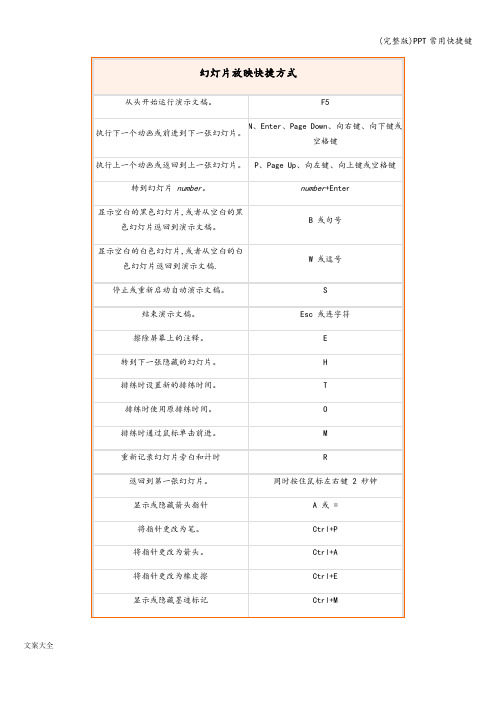
Ctrl+向下键
在所选子菜单上的选项间移动;在对话框中的一组选项的某些选项间移动。
向下键或向上键
打开所选菜单,或执行分配给所选按钮的操作。
空格键或 Enter
打开快捷菜单;打开所选的库项目的下拉菜单.
Shift+F10
当菜单或子菜单可见时,分别选择菜单或子菜单上的第一个或最后一个命令。
向下键
切换到对话框中的上一个选项卡。(必须已在打开的对话框中选定一个选项卡)
向上键
打开所选的下拉列表.
向下键、Alt+向下键
如果列表已关闭,则将其打开,然后移至列表中的某个选项。
下拉列表中某个选项的首字母
在打开的下拉列表中的各选项之间或一组选项中的各选项之间移动.
向上键、向下键
执行分配给所选按钮的操作;选中或清除所选的复选框.
同时按住鼠标左右键 2 秒钟
显示或隐藏箭头指针
A 或 =
将指针更改为笔。
Ctrl+P
将指针更改为箭头。
Ctrl+A
将指针更改为橡皮擦
Ctrl+E
显示或隐藏墨迹标记
Ctrl+M
立即隐藏指针和导航按钮。
Ctrl+H
在 15 秒内隐藏指针和导航按钮。
Ctrl+U
查看”所有幻灯片”对话框
Ctrl+S
查看计算机任务栏
Home、End
分别在所选的库列表中向上或向下滚动.
Page Up、Page Down
分别移至所选的库列表的顶部或底部。
Home、End
关闭任务窗格。
Ctrl+空格键、C
打开剪贴板。
PPT的常用快捷键

PPT的常用快捷键1.Ctrl+T:在句子、小写或大写之间更改字符格式。
2.Shift+F3:更改字母大小写。
3.Ctrl+B:应用粗体格式。
4.Ctrl+U:应用下划线。
5.Ctrl+l:应用斜体格式。
6.Ctrl+等号:应用下标格式(自动调整间距)。
7.Ctrl+Shift+加号:应用上标格式(自动调整间距)。
8.Ctrl+空格键:删除手动字符格式,如下标和上标。
9.Ctrl+Shift+C:复制文本格式。
10.Ctrl+Shift+V:粘贴文本格式。
11.Ctrl+E:居中对齐段落。
12.Ctrl+J:使段落两端对齐。
13.Ctrl+L:使段落左对齐。
14.Ctrl+R:使段落右对齐。
15.N、Enter、Page Down、右箭头(→)、下箭头(↓)或空格键:执行下一个动画或换页到下一张幻灯片。
16.P、Page Up、左箭头(←),上箭头(↑)或Backspace:执行上一个动画或返回到上一个幻灯片。
17.+Enter:超级链接到幻灯片上。
18.B或句号:黑屏或从黑屏返回幻灯片放映。
19.W或逗号:白屏或从白屏返回幻灯片放映。
20.s或加号:停止或重新启动自动幻灯片放映。
21.Esc、Ctrl+Break或连字符(-):退出幻灯片放映。
22.E:擦除屏幕上的注释。
23.H:到下一张隐藏幻灯片。
24.T:排练时设置新的时间。
25.O:排练时使用原设置时间。
26.M:排练时使用鼠标单击切换到下一张幻灯片。
27.同时按下两个鼠标按钮几秒钟:返回第一张幻灯片。
28.Ctrl+P:重新显示隐藏的指针或将指针改变成绘图笔。
29.Ctrl+A:重新显示隐藏的指针和将指针改变成箭头。
30.Ctrl+H:立即隐藏指针和按钮。
31.Ctrl+U:在15秒内隐藏指针和按。
以上内容仅供参考,建议咨询专业人士获取更全面和准确的信息。
PPT常用快捷键大全(88个)

PPT常用快捷键大全(88个)1、B键黑屏2、W键白屏3、Ctrl+[按原比例同时增大字体4、Ctrl+]按原比例同时减小字体5、Ctrl+A选择全部对象或幻灯片6、Ctrl+B应用(解除)文本加粗7、Ctrl+C复制8、Ctrl+D生成对象或幻灯片的副本9、Ctrl+E段落居中对齐10、Ctrl+F激活“查找”对话框11、Ctrl+G激活“网格线和参考线”对话框12、Ctrl+H激活“替换”对话框13、Ctrl+I应用(解除)文本倾斜14、Ctrl+J段落两端对齐15、Ctrl+K插入超链接16、Ctrl+L段落左对齐17、Ctrl+M插入新幻灯片18、Ctrl+N生成新PPT文件19、Ctrl+O打开PPT文件20、Ctrl+P打开“打印”对话框21、Ctrl+Q关闭程序22、Ctrl+R段落右对齐23、Ctrl+S保存当前文件24、Ctrl+T激活“字体”对话框25、Ctrl+U应用(解除)文本下划线26、Ctrl+V粘贴27、Ctrl+W关闭当前文件28、Ctrl+X剪切29、Ctrl+Y重复最后操作30、Ctrl+Z撤销操作31、Ctrl+F4关闭程序32、Ctrl+F5还原当前演示窗口大小33、Ctrl+F6移动到下一个窗口34、Ctrl+F9最小化当前演示文件窗口35、Ctrl+F10最大化当前演示文件窗口36、Ctrl+Shift+C复制对象格式37、Ctrl+Shift+V粘贴对象格式38、Ctrl+Shift+F更改字体39、Ctrl+Shift+P更改字号40、Ctrl+Shift+G组合对象41、Ctrl+Shift+H解除组合42、Ctrl+Shift+““减小字号44、Ctrl+“=“将文本更改为下标(自动调整间距)45、Ctrl+Shift+“=“将文本更改为上标(自动调整间距) 46、Ctrl+Shift+“幻灯片放映“激活“设置放映方式”对话框47、Ctrl+Shift+“幻灯片浏览视图“显示大纲模式48、Ctrl+Shift+“普通视图“幻灯片视图49、Alt+F5还原PPT程序窗口大小50、Alt+F10最大化PPT程序窗口51、Alt+F9显示(隐藏)参考线52、Alt+R+G组合对象53、Alt+R+U取消组合54、Alt+R+R+T置于顶层55、Alt+R+R+K置于底层56、Alt+R+R+F上移一层57、Alt+R+R+B下移一层58、Alt+R+A+L左对齐59、Alt+R+A+R右对齐60、Alt+R+A+T顶端对齐61、Alt+R+A+B底端对齐62、Alt+R+A+C水平居中63、Alt+R+A+M垂直居中64、Alt+R+A+H横向分布65、Alt+R+A+V纵向分布66、Alt+R+P+L向左旋转67、Alt+R+P+R向右旋转68、Alt+R+P+H水平翻转69、Alt+R+P+V垂直翻转70、Alt+I+P+F插入图片71、Alt+V+Z放大(缩小)72、Alt+S幻灯片设计73、Alt+N幻灯片布局74、Alt+U图形75、Shift+F3更改字母大小写76、Shift+F4重复最后一次查找77、Shift+F5从当前幻灯片开始放映78、Shift+F9显示(隐藏)网格线79、Shift+F10显示右键快捷菜单80、F2在图形和图形内文本间切换81、F4重复最后一次操作82、F5开始放映幻灯片83、F12执行“另存为”命令。
PPT常用的快捷键

PPT常用的快捷键一、Ctrl+字母系列,一般是对PPT进行编辑操作【Ctrl+A】选择全部对象或幻灯片【Ctrl+B】添加/删除文本加粗【Ctrl+C】复制【Ctrl+D】生成对象或幻灯片副本【Ctrl+E】段落居中对齐【Ctrl+F】打开“查找”对话框【Ctrl+G】打开“网格参考线”对话框【Ctrl+H】打开“替换”对话框【Ctrl+I】添加/删除文本倾斜【Ctrl+J】段落两端对齐【Ctrl+K】插入超链接【Ctrl+L】段落左对齐【Ctrl+M】或【Enter】插入新幻灯片【Ctrl+N】生成新PPT文件【Ctrl+O】打开PPT文件【Ctrl+P】打开“打印”对话框【Ctrl+Q】关闭程序【Ctrl+R】段落右对齐【Ctrl+S】保存当前文件【Ctrl+T】打开“文字”对话框【Ctrl+U】添加/删除文本下划线【Ctrl+V】粘贴【Ctrl+W】关闭当前文件【Ctrl+X】剪切【Ctrl+Y】重复最后操作【Ctrl+Z】撤销操作二、Ctrl+F系列,一般是对PPT进行演示操作【Ctrl+F4】关闭程序【Ctrl+F5】还原当前演示窗口大小【Ctrl+F6】移动到下一个窗口【Ctrl+F9】最小化当前演示文件窗口【Ctrl+F10】最大化当前演示文件窗口三、Ctrl+Shift组合,对字体格式进行更改【Ctrl+Shift+C】复制对象格式【Ctrl+Shift+V】粘贴对象格式【Ctrl+Shift+F】更改字体【Ctrl+Shift+P】更改字号【Ctrl+Shift+G】组合对象【Ctrl+Shift+H】解除组合四、Alt系列,对幻灯片布局进行操作【Alt+F5】还原PPT程序窗口大小【Alt+F10】最大化PPT程序窗口【Alt+F9】显示/隐藏参考线【Alt+S】幻灯片设计【Alt+N】幻灯片布局【Alt+U】图形五、Shift系列,对幻灯片进行查找更改【Shift+F3】更改字母大小写【Shift+F4】重复最后一次查找【Shift+F5】从当前幻灯片开始放映【Shift+F9】显示/隐藏网格线【Shift+F10】显示右键快捷菜单六、其他快捷键【F2】在图形和图形内文本间切换【F4】重复最后一次操作【F5】开始放映幻灯片【F12】执行“另存为”命令【Ctrl+P】将指针更改为注释笔【E】擦除屏幕上的注释【W】屏幕白屏【B】屏幕黑屏【Ctrl+]】增大字号【Ctrl+[】减小字号。
掌握PPT快捷键

在“自定义快捷访问工具栏”中,可以看到已添加的常用命令和格式设置。点击右上角 的“保存”按钮,即可将当前设置的快捷键保存起来,方便以后快速使用。
05 常见问题与解决方案
如何恢复默认快捷键设置?
总结词
重置所有自定义快捷键
详细描述
在PowerPoint中,可以通过“文件”->“选项”->“自 定义功能区”->“键盘快捷方式”来重置所有自定义快 捷键设置,恢复到默认状态。
掌握PPT快捷键
汇报人:可编辑 2024-01-10
• PPT常用快捷键 • 快捷键提高工作效率 • 快捷键在演讲中的应用 • 自定义快捷键 • 常见问题与解决方案
01 PPT常用快捷键
基础操作快捷键
Ctrl + N:新建一个 演示文稿
Ctrl + S:保存当前 演示文稿
Ctrl + O:打开一个 已存在的演示文稿
如何快速找到并使用自定义快捷键?
01
Set cmd = c.Child
02
If Not cmd Is Nothing Then
s = s & & " - " & cmd.TooltipText & vbCrLf
03
如何快速找到并使用自定义快捷键?
End If
1
Next c
2
MsgBox s
VS
详细描述
为了避免与其他软件的快捷键冲突,可以 关闭其他软件的快捷键功能。具体操作方 法根据不同软件而有所不同,一般可以在 软件的设置或选项中找到相关选项进行关 闭。
如何避免与其他软件的快捷键冲突?
总结词
使用软件自带的快捷键管理工具
PowerPoint快捷键大全
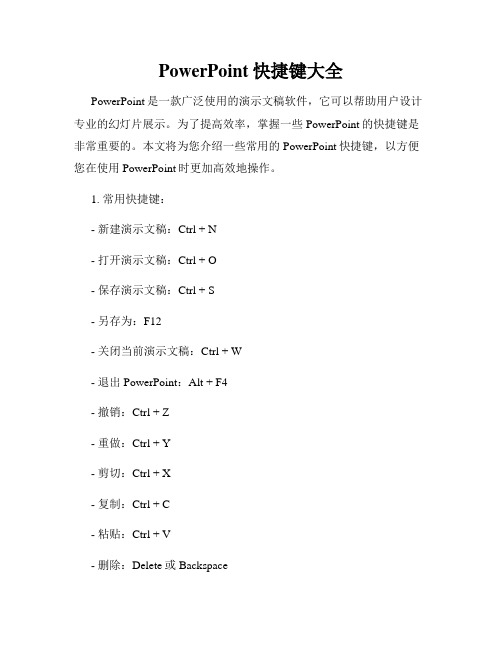
PowerPoint快捷键大全PowerPoint是一款广泛使用的演示文稿软件,它可以帮助用户设计专业的幻灯片展示。
为了提高效率,掌握一些PowerPoint的快捷键是非常重要的。
本文将为您介绍一些常用的PowerPoint快捷键,以方便您在使用PowerPoint时更加高效地操作。
1. 常用快捷键:- 新建演示文稿:Ctrl + N- 打开演示文稿:Ctrl + O- 保存演示文稿:Ctrl + S- 另存为:F12- 关闭当前演示文稿:Ctrl + W- 退出PowerPoint:Alt + F4- 撤销:Ctrl + Z- 重做:Ctrl + Y- 剪切:Ctrl + X- 复制:Ctrl + C- 粘贴:Ctrl + V- 删除:Delete或Backspace- 全选:Ctrl + A- 查找:Ctrl + F- 替换:Ctrl + H- 播放幻灯片:F5- 幻灯片放映设置:Shift + F5- 从当前幻灯片开始放映:Alt + Shift + F5- 停止放映:Esc2. 幻灯片操作快捷键:- 新增幻灯片:Ctrl + M- 在当前幻灯片之前插入新幻灯片:Ctrl + Shift + M - 复制幻灯片:Ctrl + D- 删除幻灯片:Ctrl + Shift + D- 幻灯片排序视图:Ctrl + Shift + F6- 幻灯片大小:Ctrl + Shift + G- 幻灯片布局:Ctrl + Shift + H- 幻灯片母版:Ctrl + Shift + J- 幻灯片背景样式:Ctrl + Shift + K3. 文本框和文本编辑快捷键:- 创建文本框:Ctrl + Enter- 选择文本:Shift + 箭头键- 调整文本框大小:Shift + 空格键 + 箭头键- 加粗:Ctrl + B- 倾斜:Ctrl + I- 下划线:Ctrl + U- 增大字号:Ctrl + Shift + >- 减小字号:Ctrl + Shift + <- 居左对齐:Ctrl + L- 居中对齐:Ctrl + E- 居右对齐:Ctrl + R- 段落缩进:Ctrl + M- 清除格式:Ctrl + Space4. 图像和对象操作快捷键:- 插入图片:Ctrl + Shift + G- 插入形状:Ctrl + Shift + N- 插入表格:Ctrl + Shift + D- 插入图表:Alt + F1- 插入视频:Ctrl + Shift + O- 选中下一个对象:Tab- 选中上一个对象:Shift + Tab- 移动对象:箭头键- 调整对象大小:Shift + 箭头键- 右旋转对象:Ctrl + Shift + 右箭头键- 左旋转对象:Ctrl + Shift + 左箭头键以上是一些常用的PowerPoint快捷键,通过掌握这些快捷键,可以大大提高您在PowerPoint中的操作效率。
PPT快捷键大全整理
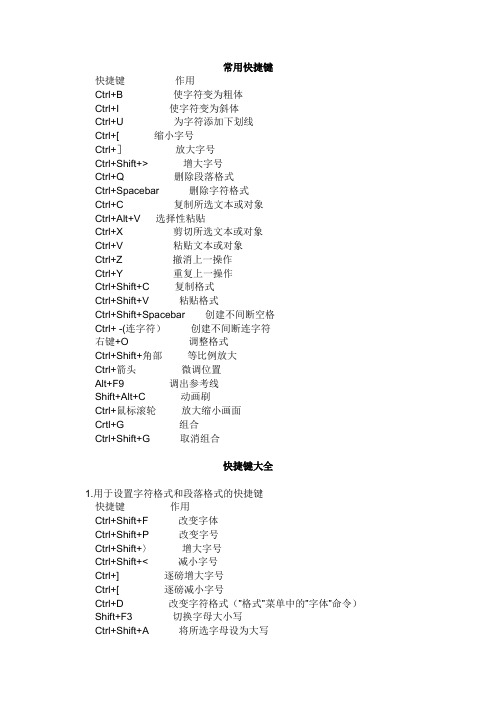
常用快捷键快捷键作用Ctrl+B 使字符变为粗体Ctrl+I 使字符变为斜体Ctrl+U 为字符添加下划线Ctrl+[ 缩小字号Ctrl+]放大字号Ctrl+Shift+> 增大字号Ctrl+Q 删除段落格式Ctrl+Spacebar 删除字符格式Ctrl+C 复制所选文本或对象Ctrl+Alt+V 选择性粘贴Ctrl+X 剪切所选文本或对象Ctrl+V 粘贴文本或对象Ctrl+Z 撤消上一操作Ctrl+Y 重复上一操作Ctrl+Shift+C 复制格式Ctrl+Shift+V 粘贴格式Ctrl+Shift+Spacebar 创建不间断空格Ctrl+ -(连字符)创建不间断连字符右键+O 调整格式Ctrl+Shift+角部等比例放大Ctrl+箭头微调位置Alt+F9 调出参考线Shift+Alt+C 动画刷Ctrl+鼠标滚轮放大缩小画面Crtl+G 组合Ctrl+Shift+G 取消组合快捷键大全1.用于设置字符格式和段落格式的快捷键快捷键作用Ctrl+Shift+F 改变字体Ctrl+Shift+P 改变字号Ctrl+Shift+〉增大字号Ctrl+Shift+< 减小字号Ctrl+] 逐磅增大字号Ctrl+[ 逐磅减小字号Ctrl+D 改变字符格式(”格式”菜单中的”字体”命令)Shift+F3 切换字母大小写Ctrl+Shift+A 将所选字母设为大写Ctrl+B 应用加粗格式Ctrl+U 应用下划线格式Ctrl+Shift+W 只给字、词加下划线,不给空格加下划线Ctrl+Shift+H 应用隐藏文字格式Ctrl+I 应用倾斜格式Ctrl+Shift+K 将字母变为小型大写字母Ctrl+=(等号)应用下标格式(自动间距)Ctrl+Shift++(加号)应用上标格式(自动间距)Ctrl+Shift+Z 取消人工设置的字符格式Ctrl+Shift+Q 将所选部分设为Symbol字体Ctrl+Shift+*(星号)显示非打印字符Shift+F1(单击)需查看文字格式了解其格式的文字Ctrl+Shift+C 复制格式Ctrl+Shift+V 粘贴格式Ctrl+1 单倍行距Ctrl+2 双倍行距Ctrl+5 1。
PowerPoint幻灯片演示快捷键大全

PowerPoint幻灯片演示快捷键大全幻灯片演示是现代演讲和展示的常用工具,而熟练掌握快捷键可以提高效率和提供更流畅的演示。
本文将介绍一些常用的PowerPoint幻灯片演示快捷键,帮助您更好地使用和掌握这个工具。
1. 幻灯片导航快捷键- 启动演示模式:F5- 从当前幻灯片开始演示:Shift+F5- 演示模式中,下一个幻灯片:空格、Enter、右箭头或PageDown - 演示模式中,上一个幻灯片:Backspace、左箭头或PageUp- 跳转到特定幻灯片:输入幻灯片编号+Enter- 结束演示模式:Esc2. 幻灯片编辑快捷键- 复制当前幻灯片:Ctrl+C- 粘贴幻灯片:Ctrl+V- 剪切当前幻灯片:Ctrl+X- 插入新幻灯片:Ctrl+M- 删除当前幻灯片:Ctrl+D- 选中幻灯片中的文本:Shift+F8- 撤销上一步操作:Ctrl+Z- 重做上一步操作:Ctrl+Y- 保存演示文稿:Ctrl+S3. 幻灯片动画快捷键- 添加进入效果:Alt+Shift+F5- 添加移出效果:Alt+Shift+F9- 添加动画效果:Alt+Shift+F10- 撤销动画效果:Ctrl+Z- 设置动画顺序:Ctrl+Shift+Up或Down箭头- 播放动画:F8- 停止动画:Esc4. 幻灯片格式快捷键- 字体加粗:Ctrl+B- 字体倾斜:Ctrl+I- 应用下划线:Ctrl+U- 应用斜体下划线:Ctrl+Shift+D- 增大字体大小:Ctrl+Shift+>- 减小字体大小:Ctrl+Shift+<- 对齐文本至左侧:Ctrl+L- 对齐文本至居中:Ctrl+E- 对齐文本至右侧:Ctrl+R以上是一些常用的PowerPoint幻灯片演示快捷键,希望能帮助您在使用PowerPoint进行演示时提高工作效率和体验。
熟练掌握这些快捷键,并根据自己的需求进行灵活运用,将为您的演示增添更多的专业性和流畅度。
PowerPoint快捷键一览表

PowerPoint快捷键一览表PowerPoint 是微软公司推出的幻灯片演示程序,经常用于制作PPT和演讲等场合。
为了提高效率,我们可以尝试使用快捷键来完成一些操作。
下面是 PowerPoint 的常用快捷键一览表。
常用操作- 新建演示文稿:`Ctrl + N`- 打开演示文稿:`Ctrl + O`- 保存演示文稿:`Ctrl + S`- 另存为演示文稿:`F12`- 关闭当前演示文稿:`Ctrl + W`- 退出 PowerPoint:`Alt + F4`幻灯片操作- 新建幻灯片页:`Ctrl + M`- 切换幻灯片页面:`PageUp` 或 `PageDown`- 选择上一张幻灯片:`Ctrl + Up`- 选择下一张幻灯片:`Ctrl + Down`- 在当前幻灯片页面中粘贴文本:`Ctrl + V` - 在当前幻灯片页面中剪切文本:`Ctrl + X`文本操作- 将选中文本字体加粗:`Ctrl + B`- 将选中文本字体变为斜体:`Ctrl + I`- 下划线:`Ctrl + U`- 将选中文本字体变大:`Ctrl + ]`- 将选中文本字体变小:`Ctrl + [`特殊操作- 撤销:`Ctrl + Z`- 重做:`Ctrl + Y`- 复制:`Ctrl + C`- 粘贴:`Ctrl + V`- 剪切:`Ctrl + X`- 选择所有:`Ctrl + A`- 调出帮助菜单:`F1`以上是 PowerPoint 快捷键的一览表,使用这些快捷键可以帮助您更高效地使用该软件。
当然,这些快捷键只是 PowerPoint 的一部分操作,要熟练地使用 PowerPoint ,除了掌握快捷键之外,还需要多加练习和探索。
PPT常用快捷键大全

PPT常用快捷键大全:Ctrl键的用处:Ctrl + C:复制选定的对象或文本。
Ctrl + V:粘贴之前复制的对象或文本。
Ctrl + X:剪切选定的对象或文本。
Ctrl + Z:撤销上一步操作。
Ctrl + Y:重做上一步被撤销的操作。
Ctrl + A:选择幻灯片中的所有对象或文本。
Ctrl + D:复制选定的对象并在同一位置创建一个副本。
Ctrl + F:查找幻灯片中的文本或对象。
Ctrl + M:在当前幻灯片中插入一个新幻灯片。
Ctrl + Shift + >:增大选定的文本或对象的字体大小。
Ctrl + 单击对象:选择单个对象。
如果已经选择了多个对象,使用Ctrl + 单击对象可以取消选中其中一个对象。
Ctrl + Shift + 单击对象:选择多个不相邻的对象。
Ctrl + 鼠标滚轮:放大或缩小幻灯片视图。
Shift键的用处:Shift + F5:从当前幻灯片开始放映幻灯片。
Shift + Tab:在幻灯片中移动焦点到上一个可编辑区域Shift + 点击多个对象:选择多个不相邻的对象。
Shift + 鼠标拖动对象:水平或垂直移动对象。
Shift + 点击动画面板的多个动画效果:同时对多个动画效果进行设置。
Shift + 点击Slide Master中的多个幻灯片版式:同时对多个版式进行编辑。
当然,除了Ctrl和Shift,PPT还有许多其他的快捷键和组合键可以帮助制作幻灯片。
Alt键的用处:Alt + F4:关闭幻灯片。
Alt + Enter:在文本框中插入一个新行。
Alt + D + H:显示/隐藏画布网格。
Alt + N:打开“插入”选项卡。
Alt + H:打开“开始”选项卡。
Tab键的用处:Tab:在幻灯片中移动焦点到下一个可编辑区域。
Shift + Tab:在幻灯片中移动焦点到上一个可编辑区域。
空格键的用处:空格键:在幻灯片放映中暂停/恢复播放。
Ctrl + Alt键的用处:Ctrl + Alt + F:显示/隐藏字体对话框。
PowerPoint常用快捷键大全

PowerPoint常用快捷键大全PowerPoint是一种非常常用的演示工具,它可以帮助我们制作出精美的幻灯片,展示出各种内容。
为了提高使用效率,熟悉并掌握一些快捷键是非常重要的。
本文将为您介绍一些PowerPoint常用的快捷键,帮助您更加高效地使用这个软件。
1. 新建幻灯片:Ctrl+M快速新建一张幻灯片,可以在此基础上编辑内容。
2. 保存:Ctrl+S保存当前的幻灯片,避免丢失已编辑的内容。
3. 撤销:Ctrl+Z撤销上一步操作,方便纠正错误。
4. 复制:Ctrl+C复制选中的内容,可以进行粘贴操作。
5. 粘贴:Ctrl+V将复制的内容粘贴到选定的位置。
6. 剪切:Ctrl+X剪切选中的内容,可以进行粘贴操作。
7. 删除:Delete键删除选中的内容。
8. 选择全部:Ctrl+A一次性选择全部幻灯片中的内容,方便进行整体操作。
9. 字体加粗:Ctrl+B将选中的文字加粗显示。
10. 字体倾斜:Ctrl+I将选中的文字倾斜显示。
11. 下划线:Ctrl+U给选中的文字添加下划线。
12. 字体大小增加:Ctrl+Shift+>将选中的文字的字体大小增加。
13. 字体大小减小:Ctrl+Shift+<将选中的文字的字体大小减小。
14. 字体颜色更改:Ctrl+Shift+C更改选中文字的字体颜色。
15. 幻灯片放映:F5开始幻灯片放映,全屏展示幻灯片。
16. 幻灯片左对齐:Ctrl+L将选中的幻灯片内容左对齐。
17. 幻灯片中对齐:Ctrl+E将选中的幻灯片内容居中对齐。
18. 幻灯片右对齐:Ctrl+R将选中的幻灯片内容右对齐。
19. 添加动画效果:Ctrl+Shift+O为选中的内容添加动画效果。
20. 播放动画效果:Ctrl+Shift+F5播放当前幻灯片的动画效果。
21. 幻灯片放映结束:Esc键从全屏模式退出幻灯片放映。
22. 新建演讲者备注:Ctrl+Shift+M快速新建一张演讲者备注页,可以在此记录演讲要点。
(完整版)ppt常用快捷键
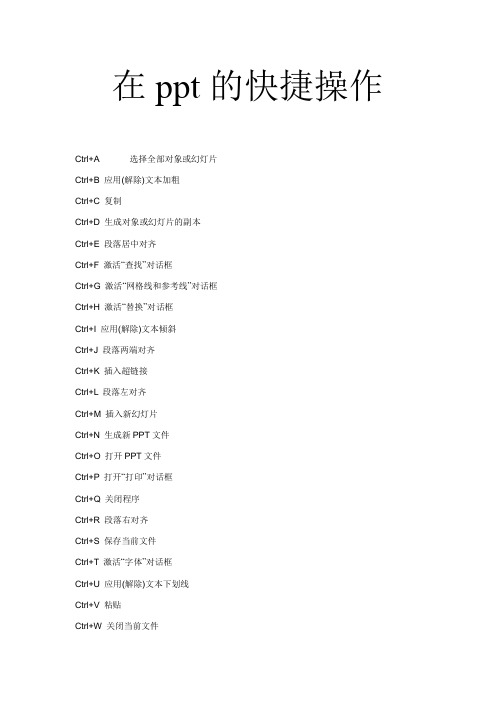
在ppt的快捷操作Ctrl+A 选择全部对象或幻灯片Ctrl+B 应用(解除)文本加粗Ctrl+C 复制Ctrl+D 生成对象或幻灯片的副本Ctrl+E 段落居中对齐Ctrl+F 激活“查找”对话框Ctrl+G 激活“网格线和参考线”对话框Ctrl+H 激活“替换”对话框Ctrl+I 应用(解除)文本倾斜Ctrl+J 段落两端对齐Ctrl+K 插入超链接Ctrl+L 段落左对齐Ctrl+M 插入新幻灯片Ctrl+N 生成新PPT文件Ctrl+O 打开PPT文件Ctrl+P 打开“打印”对话框Ctrl+Q 关闭程序Ctrl+R 段落右对齐Ctrl+S 保存当前文件Ctrl+T 激活“字体”对话框Ctrl+U 应用(解除)文本下划线Ctrl+V 粘贴Ctrl+W 关闭当前文件Ctrl+X 剪切Ctrl+Y 重复最后操作Ctrl+Z 撤销操作Ctrl+F4 关闭程序Ctrl+F5 还原当前演示窗口大小Ctrl+F6 移动到下一个窗口Ctrl+F9 最小化当前演示文件窗口Ctrl+F10 最大化当前演示文件窗口Ctrl+Shift+C 复制对象格式Ctrl+Shift+V 粘贴对象格式Ctrl+Shift+F 更改字体Ctrl+Shift+P 更改字号Ctrl+Shift+G 组合对象Ctrl+Shift+H 解除组合Ctrl+Shift+"<" 增大字号Ctrl+Shift+">" 减小字号Ctrl+"=" 将文本更改为下标(自动调整间距)Ctrl+Shift+"=" 将文本更改为上标(自动调整间距) Ctrl+Shift+"幻灯片放映" 激活“设置放映方式”对话框Ctrl+Shift+"幻灯片浏览视图" 显示大纲模式Ctrl+Shift+"普通视图" 幻灯片视图Alt+F5 还原PPT程序窗口大小Alt+F10 最大化PPT程序窗口Alt+F9 显示(隐藏)参考线Alt+R+G 组合对象Alt+R+U 取消组合Alt+R+R+T 置于顶层Alt+R+R+K 置于底层Alt+R+R+F 上移一层Alt+R+R+B 下移一层Alt+R+A+L 左对齐Alt+R+A+R 右对齐Alt+R+A+T 顶端对齐Alt+R+A+B 底端对齐Alt+R+A+C 水平居中Alt+R+A+M 垂直居中Alt+R+A+H 横向分布Alt+R+A+V 纵向分布Alt+R+P+L 向左旋转Alt+R+P+R 向右旋转Alt+R+P+H 水平翻转Alt+R+P+V 垂直翻转Alt+I+P+F 插入图片Alt+V+Z 放大(缩小)Alt+S 幻灯片设计Alt+N 幻灯片布局Alt+U 图形Shift+F3 更改字母大小写Shift+F4 重复最后一次查找Shift+F5 从当前幻灯片开始放映Shift+F9 显示(隐藏)网格线Shift+F10 显示右键快捷菜单F2 在图形和图形内文本间切换F4 重复最后一次操作F5 开始放映幻灯片F12 执行“另存为”命令。
PowerPoint幻灯片交互操作快捷键大全

PowerPoint幻灯片交互操作快捷键大全在使用PowerPoint制作幻灯片时,熟练使用快捷键可以极大地提高工作效率和操作的便利性。
本文将为您介绍一些常用的PowerPoint幻灯片交互操作快捷键,帮助您更加快速地编辑和展示幻灯片。
1. 幻灯片浏览模式快捷键- 进入幻灯片浏览模式:F5- 从当前幻灯片开始放映:Shift + F5- 从指定幻灯片开始放映:输入指定幻灯片的编号,按下回车键2. 幻灯片编辑模式快捷键- 在新幻灯片上插入文本框:Ctrl + T- 在幻灯片上插入图片:Ctrl + D- 在幻灯片上插入形状:Ctrl + M- 在幻灯片上插入文本框:Ctrl + Shift + T- 快速复制所选对象:Ctrl + D- 删除所选对象:Delete- 保存幻灯片:Ctrl + S- 放大或缩小幻灯片视图:Ctrl +加号或 Ctrl +减号- 发送幻灯片链接:Alt + Shift + F73. 幻灯片切换快捷键- 切换到前一张幻灯片:Page Up 或左箭头键- 切换到后一张幻灯片:Page Down 或右箭头键- 直接跳转至指定幻灯片:输入指定幻灯片的编号,按下回车键4. 幻灯片放映快捷键- 暂停或继续放映:空格键或鼠标左键- 退出放映模式:Esc键- 显示/隐藏鼠标箭头:Ctrl + H- 使用激光笔:按住Ctrl键并单击鼠标左键- 切换鼠标形状:Ctrl + P- 逐条显示文字/对象:按下Enter键- 黑屏:B键- 白屏:W键- 操控控制台:Ctrl + Tab + 指定按键5. 其他常用快捷键- 撤销最后一个操作:Ctrl + Z- 重做恢复撤销的操作:Ctrl + Y- 剪切所选对象:Ctrl + X- 复制所选对象:Ctrl + C- 粘贴剪贴板内容:Ctrl + V- 全选所有对象:Ctrl + A- 打开“格式刷”功能:Ctrl + Shift + C 或 Crtl + Shift + V- 启用/禁用动态链接库(DLL):Alt + F11通过掌握这些PowerPoint幻灯片交互操作的快捷键,您可以更加轻松自如地进行编辑和放映幻灯片。
PPT 常用快捷键大全

PPT 常用快捷键大全在窗格之间移动普通视图中窗格间顺时针移动。
F6在普通视图中的窗格间逆时针移动。
Shift+F6“缩略图”窗格和”大纲视图”窗格之间切换。
Ctrl+Shift+Tab使用大纲提升段落级别Alt+Shift+向左键降低段落级别Alt+Shift+向右键上移所选段落Alt+Shift+向上键下移所选段落Alt+Shift+向下键显示1 级标题Alt+Shift+1展开标题下的文本Alt+Shift+加号(+)折叠标题下的文本Alt+Shift+减号(-)插入形状1. 按下并释放Alt,然后依次按N、S 和H,以选择“形状”。
插入形状2. 使用箭头键在形状类别中移动,并选择所需的形状。
插入文本框1. 按下并释放Alt,然后依次按N 和X。
2. 按Ctrl+Enter 插入文本框。
插入对象1. 按下并释放Alt,然后依次按N 和J,以选择“对象”。
2. 使用箭头键在对象间移动。
插入艺术字1. 按下并释放Alt,然后依次按N 和W,以选择“艺术字”。
2. 使用箭头键选择所需的艺术字样式,然后按Enter。
3. 键入文本。
选择某个形状注释:如果光标在文本内,请按Esc。
要选择单个形状,请按Tab 以便向前循环移动对象(或按Shift+Tab 向后循环移动对象),直到尺寸控点出现在要选择的对象上为止。
若要选择多个项目,请使用选择窗格。
若要组合形状、图片或艺术字对象,请选择要组合的项目,然后按Ctrl+G。
若要取消某个组的组合,请选择该组,然后按CTRL+SHIFT+G。
显示或隐藏网格或参考线显示或隐藏网格Shift+F9显示或隐藏参考线Alt+F9选择文本和对象向右选择一个字符Shift+向右键向左选择一个字符Shift+向左键选择到词尾Ctrl+Shift+向右键选择到词首Ctrl+Shift+向左键选择上一行(前提是光标位于行的开头)Shift+向上键选择下一行(前提是光标位于行的开头)Shift+向下键选择一个对象(前提是已选定对象内部的文本)ESC选择另一个对象(前提是已选定一个对象)Tab 或者Shift+Tab 直到选择所需对象选择对象内的文本(已选定一个对象)Enter选择所有对象Ctrl+A(在“幻灯片”选项卡上)选择所有幻灯片Ctrl+A(在“幻灯片浏览”视图中)选择所有文本Ctrl+A(在“大纲”选项卡上)删除和复制文本和对象向左删除一个字符Backspace向左删除一个字词Ctrl+Backspace向右删除一个字符DELETE向右删除一个字词。
